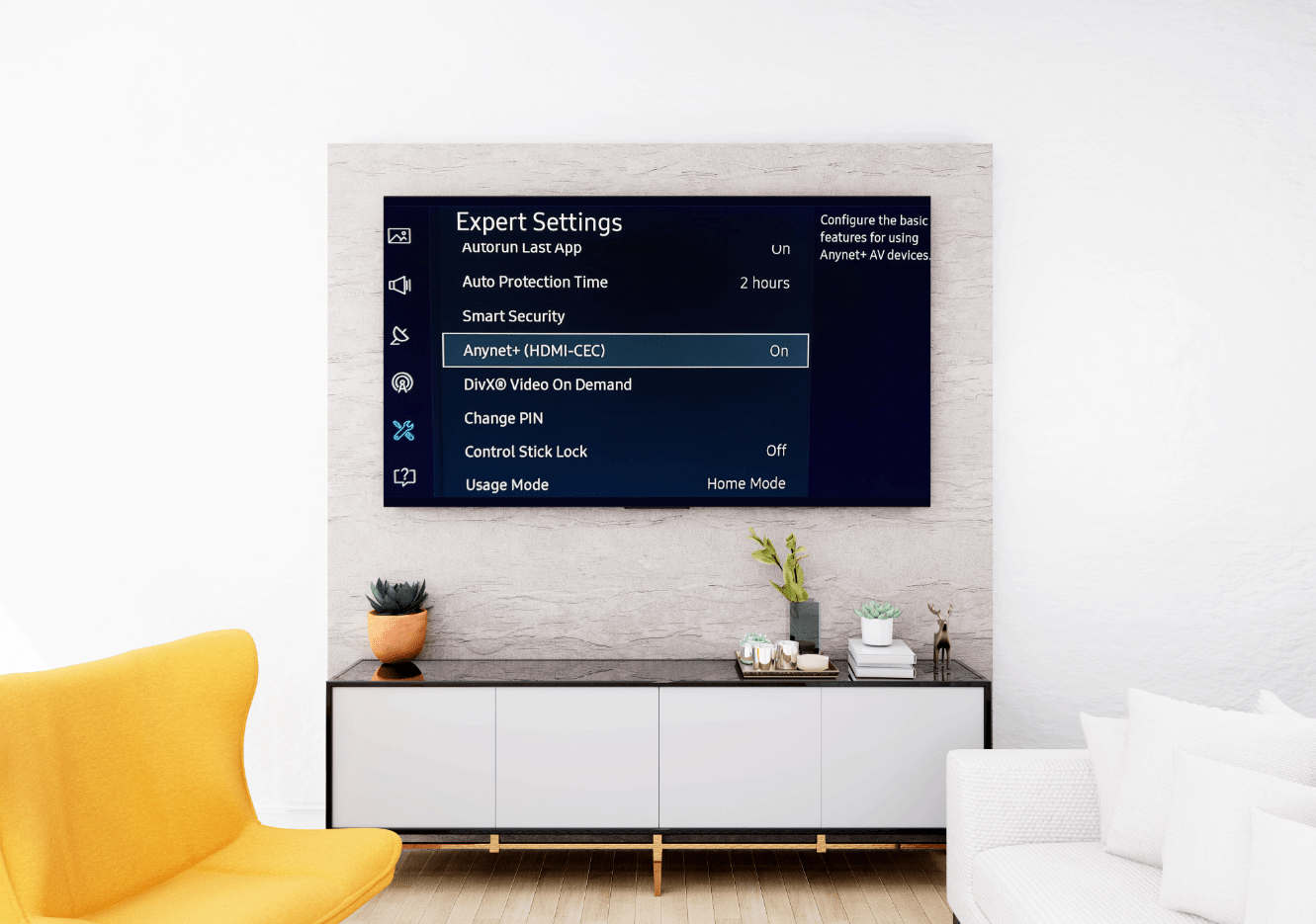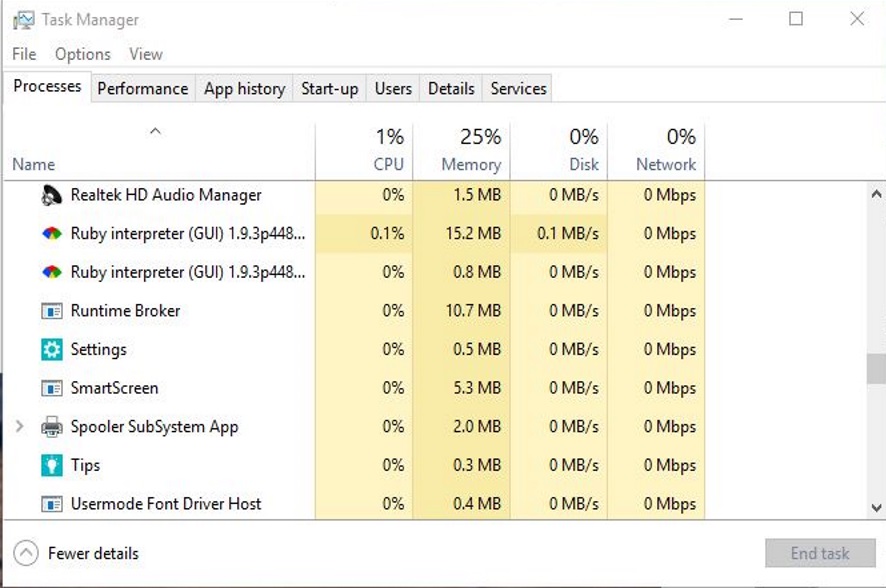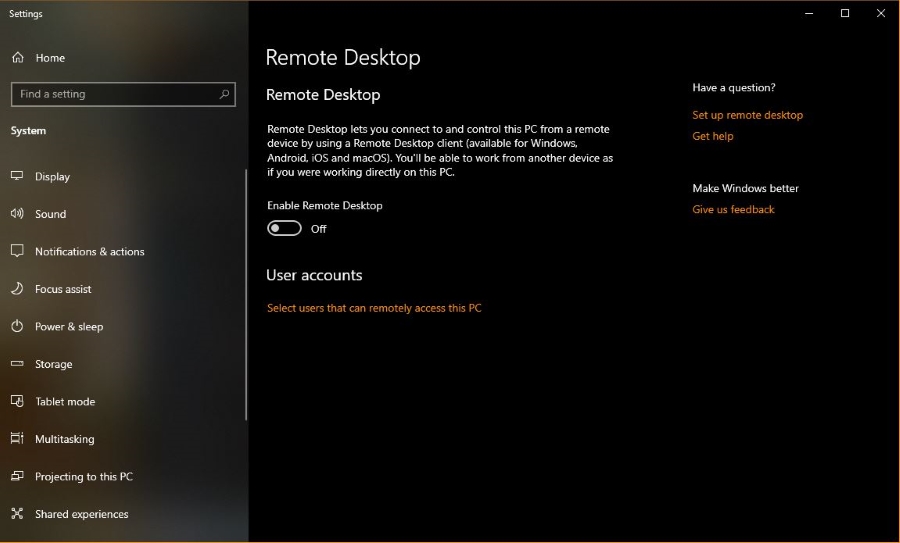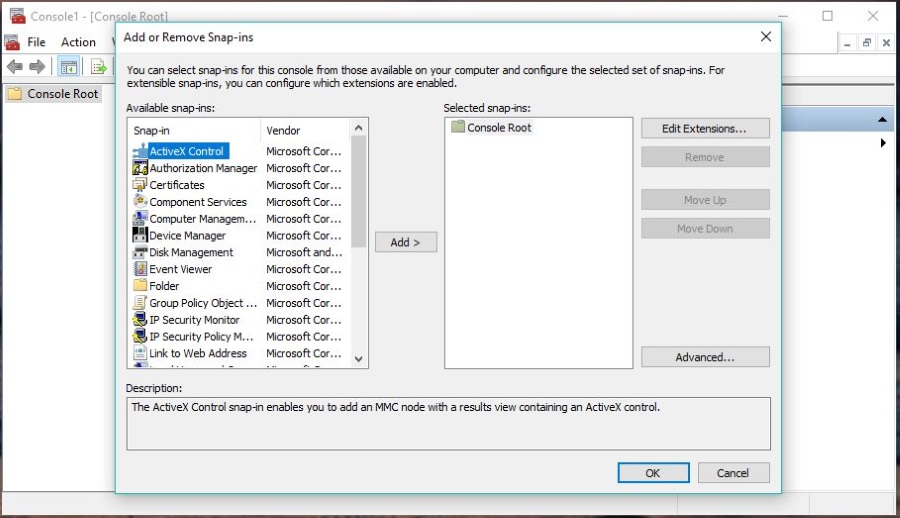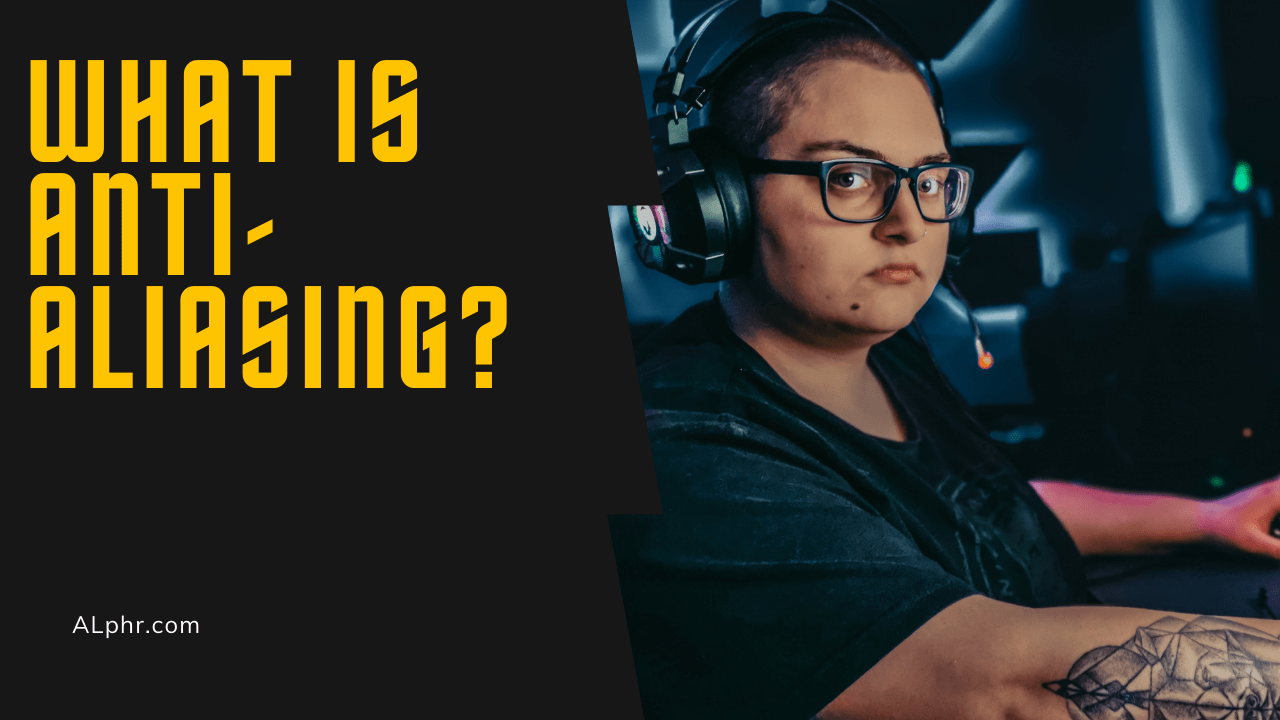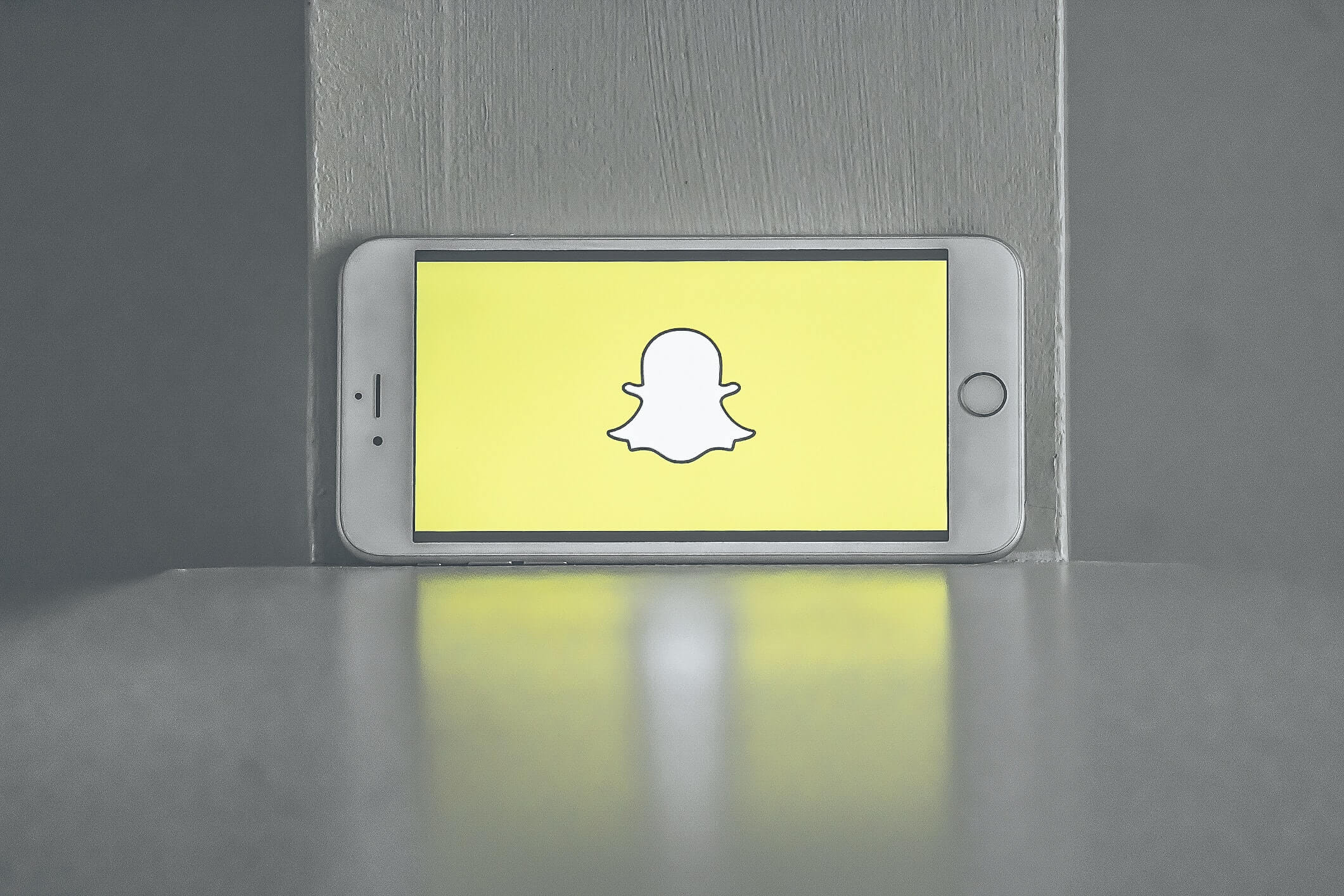Если вы используете Windows 7 или более позднюю версию, возможно, вы столкнулись со странным поведением при работе с Windows. Если вы запускаете программу, которая использует звук, вы могли заметить, что громкость вашего звука автоматически уменьшается при запуске определенных программ, таких как Skype или игры с каналами аудиочата.

Это может быть очень неприятно, и многие пользователи были очень расстроены этой, казалось бы, случайной проблемой уменьшения громкости. Как оказалось, это не случайно, и это легко исправить. В этой статье я покажу вам, почему это происходит и как предотвратить повторение этого.
Что случилось, Редмонд?
Давние наблюдатели за Microsoft знают, что действительно нужно остерегаться не злонамеренных намерений со стороны софтверного гиганта из Редмонда. Если Microsoft пытается быть злым, они обычно просто портят все и ничего не делают. Нет, нужно быть осторожным, когда Microsoft пытается ПОМОЧЬ, и этот объемный сбой является ярким примером этого явления.
 Агентурфотографин / Shutterstock
Агентурфотографин / Shutterstock Вот что происходит. Поскольку в XXI веке услуги передачи голоса по IP (VoIP) становились все более и более распространенными, Microsoft хотела сделать процесс размещения и приема телефонных звонков на рабочем столе Windows более плавным (вы наверняка заметили, как вы делаете и принимать все ваши телефонные звонки на свой компьютер с Windows прямо сейчас, не так ли?)
Чтобы облегчить это, Microsoft добавила функцию, начиная с Windows 7 и вплоть до Windows 10, которая пытается определить, когда пользователь совершает или принимает вызов VoIP. Когда операционная система считает, что выполняется вызов, она автоматически снижает громкость других приложений (или даже отключает их) во время разговора. Вы знаете, как даже не просили об этом.
К сожалению, хотя эта функция сама по себе не является глупой идеей, оказывается, что Windows действительно очень плохо определяет, является ли что-то вызовом VoIP или нет. Например, многопользовательские игры, содержащие голосовой канал, часто запускают эту «функцию», как и обычные приложения VoIP, такие как Skype или Google Hangouts.
Настоящая трудность заключается в том, что люди, использующие Skype, Hangouts или игры, обычно настраивают относительную громкость так, как они хотят, когда они начинают чат. Microsoft делает то же самое, что переставляет для вас стол, «потому что я уверен, что вы хотите, чтобы все было организовано», сразу после того, как вы получили все так, как вам нравится.
К счастью, эту очень раздражающую функцию можно легко отключить.
Шаг 1
Все, что вам нужно сделать, это запустить панель управления или настройки (в зависимости от версии Windows) и перейти в диалоговое окно настройки звука.

Шаг 2
В окне настройки звука щелкните вкладку «Связь». Это место, где настраивается эта функция автоматического уменьшения.

Шаг 3
Для завершения нажмите «ОК». После изменения этого параметра может оказаться целесообразным перезагрузить компьютер.

По умолчанию выбрана опция «Уменьшить громкость других звуков на 80%». Измените это на «Ничего не делать», чтобы эффективно отключить функцию. Однако, если вы действительно сочтете эту функцию полезной, вы можете дополнительно ее усовершенствовать, уменьшив громкость других приложений Windows только на 50% или полностью отключив все остальные звуки в операционной системе.
Исправление проблем
Если это не помогло вашим проблемам с объемом, есть еще несколько вещей, о которых стоит подумать, прежде чем сдаваться. Давайте поговорим о некоторых советах по устранению неполадок, которые помогут вам, если проблема не исчезнет.
- Кнопки регулировки громкости на клавиатуре чистые? - Мы часами сидим за компьютером, что означает, что в клавишах могут застрять мусор, пыль и даже частицы пищи. Используйте одобренную тряпку или чистую ткань для удаления любых загрязнений с клавиатуры.
- Проверяйте наличие новых обновлений системы - патчи могут исправить множество нестабильных компьютерных проблем. Установите все обновления и перезагрузите компьютер, чтобы увидеть, исчезнут ли проблемы с громкостью.
- Обновите свои аудиодрайверы. Перейдите в диспетчер задач и перейдите в раздел «Аудиовходы и выходы». Щелкните правой кнопкой мыши, чтобы обновить драйверы.
- Удаление обновлений. Многие пользователи сообщали о проблемах со звуком после обновлений. Пользователи Windows могут удалить обновления, перейдя на вкладку «Обновления и безопасность», затем нажав «Просмотреть историю обновлений».
Моя настройка продолжает возвращаться к 80%, что мне делать?
Вы можете либо вернуть его к u0022Do Nothingu0022 каждый раз, когда открываете приложение, либо вы можете выбрать опцию уменьшения громкости на 50%, чтобы уменьшить влияние. В любом случае, несколько пользователей сообщили, что настройки громкости восстанавливаются при перезапуске приложения.
На внешние динамики это тоже влияет?
Да, у многих пользователей с внешними динамиками наблюдаются колебания громкости. Попробуйте использовать другой порт или альтернативный динамик для устранения проблем со звуком.